2024年11月14日
記事を大幅に削除しました。
たくさん読んでいただきありがとうございました!
今後の方針は考え中です
6月29日
記事の最後にいいねボタンをつけてみました。
押していただけると喜びます
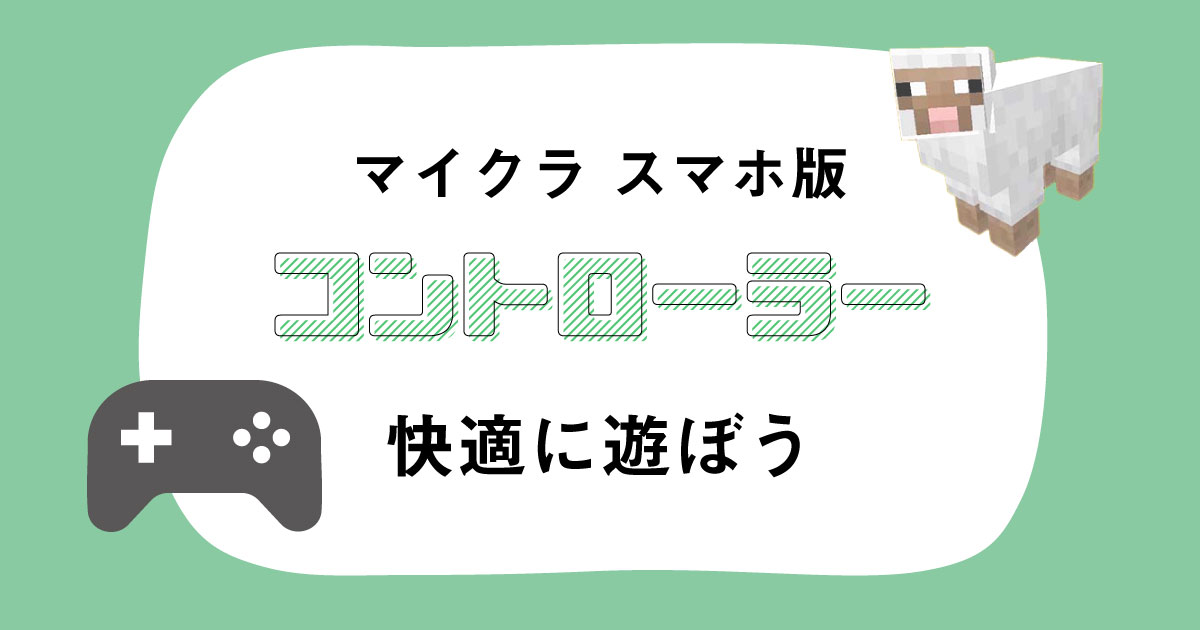
どうも、建築大好きかどのです。
マインクラフトはスマホ版とPCのJava版で遊んでいます。
スマホ版は手軽に遊べる反面、こんなデメリットも・・・。
これらの問題を解決するのが、
コントローラー接続!
ということで、本記事では
上記2点を解説します。
コントローラーで遊ぶとこんなメリットがあります。
メリット
メリットはたくさんありますが、何と言っても操作しやすい!
私がスマホゲームに慣れてないだけかもしれませんが、スマホって持ちにくいですよね。
それに比べて、コントローラーは握りやすい形をしているので、長時間持っていても疲れません。
そして、スマホゲームが普及している今では、スマホで使えるコントローラーがたくさんあります。
自分のスマホに対応しているかどうかをしっかり確認しましょう。
ちなみに、私はiPhone7で遊んでいます!

古いけど遊べるよ
新たに購入する前に、家にあるコントローラーがスマホに繋げられるかどうかチェック!
PS4のコントローラーとXboxのワイヤレスコントローラーはiPhoneと接続できることが確認されています。
PS4コントローラーとiPhoneを接続する方法を解説します。
設定→「Bluetooth」を開きます。
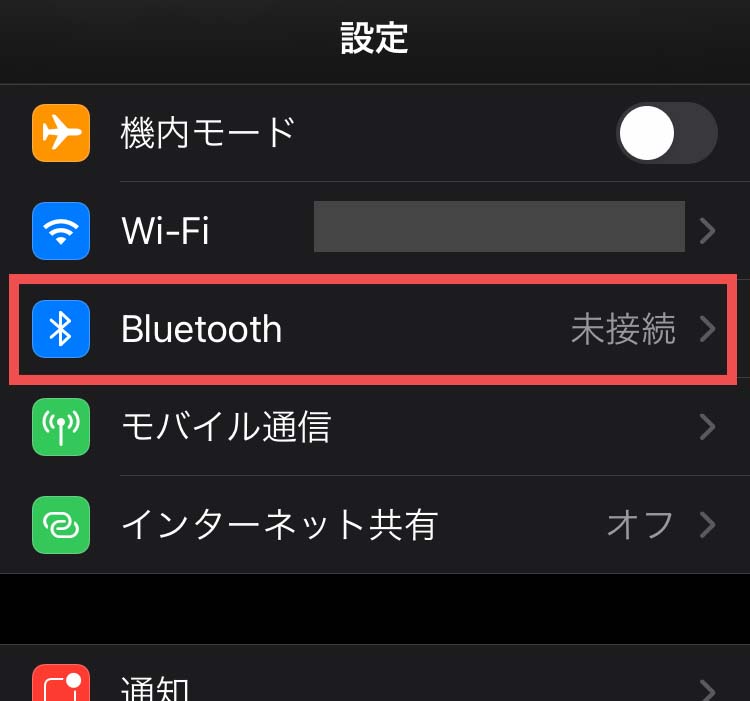
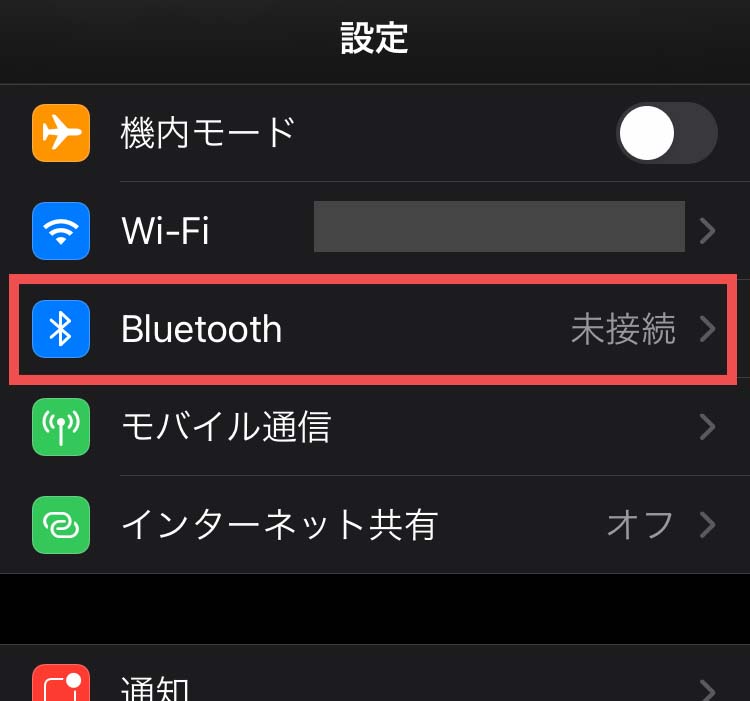
Bluetoothの横にあるボタンをクリックしてONにしましょう。
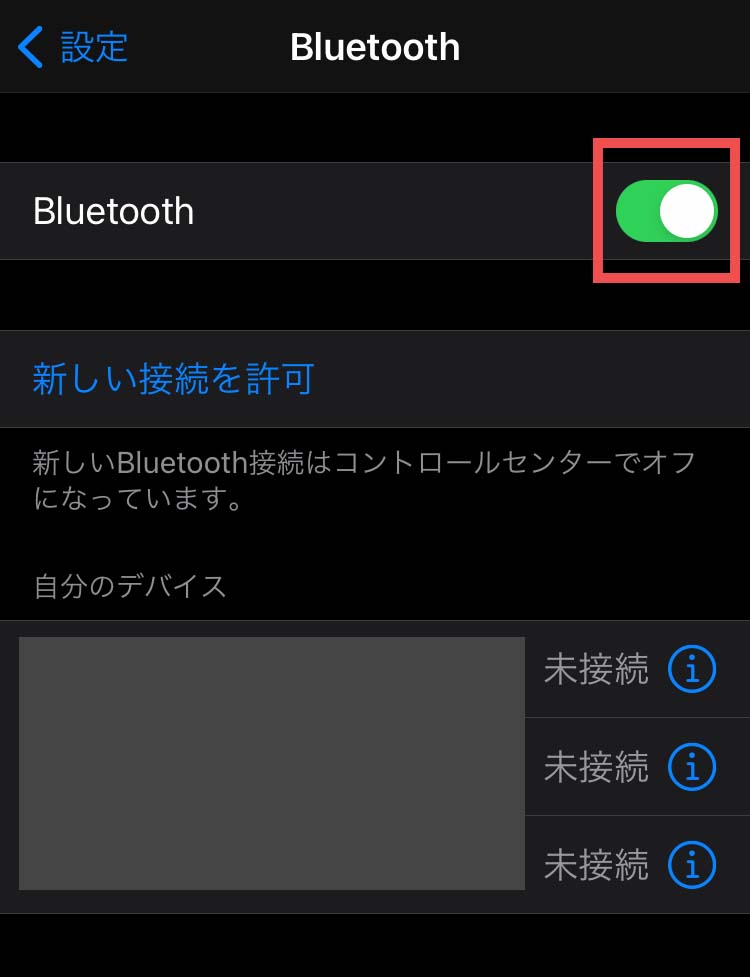
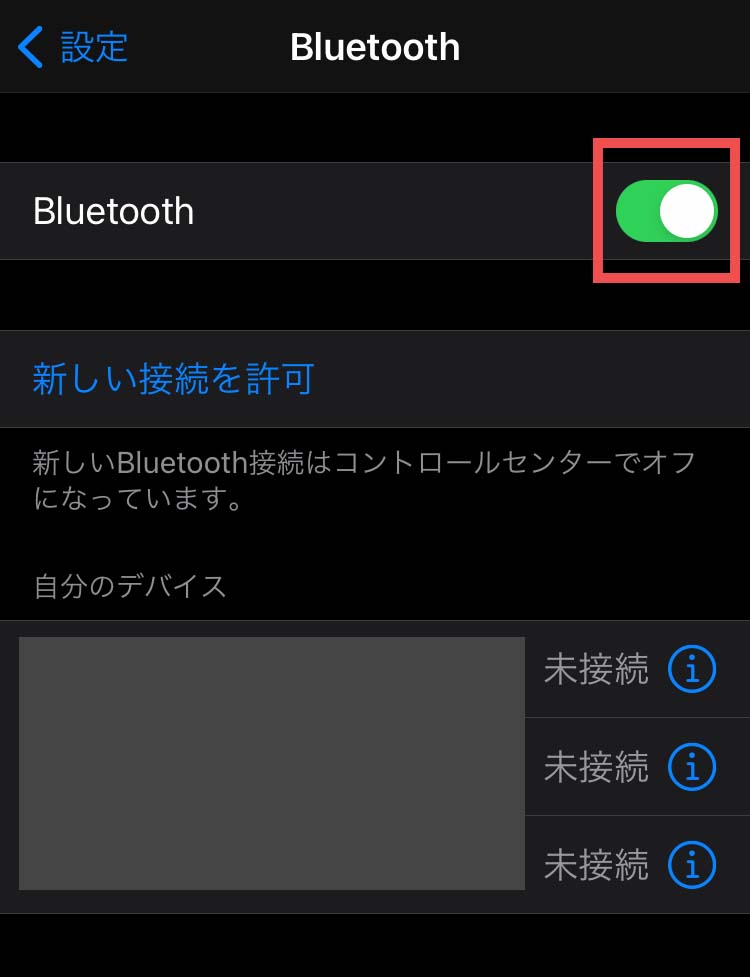
コントローラーを他の機器に接続していた場合は、一度オフにします。
真ん中のプレイステーションのマークがついている、ホームボタンを10秒間押すと電源がオフになります。
シェアボタンとプホームボタンを同時に数秒間押します。


すると、ライトが点滅します。


この状態でiPhoneの設定→「Bluetooth」を開きます。
すると、「その他のデバイス」にDUALSHOCK4が表示されているので、タップしましょう。
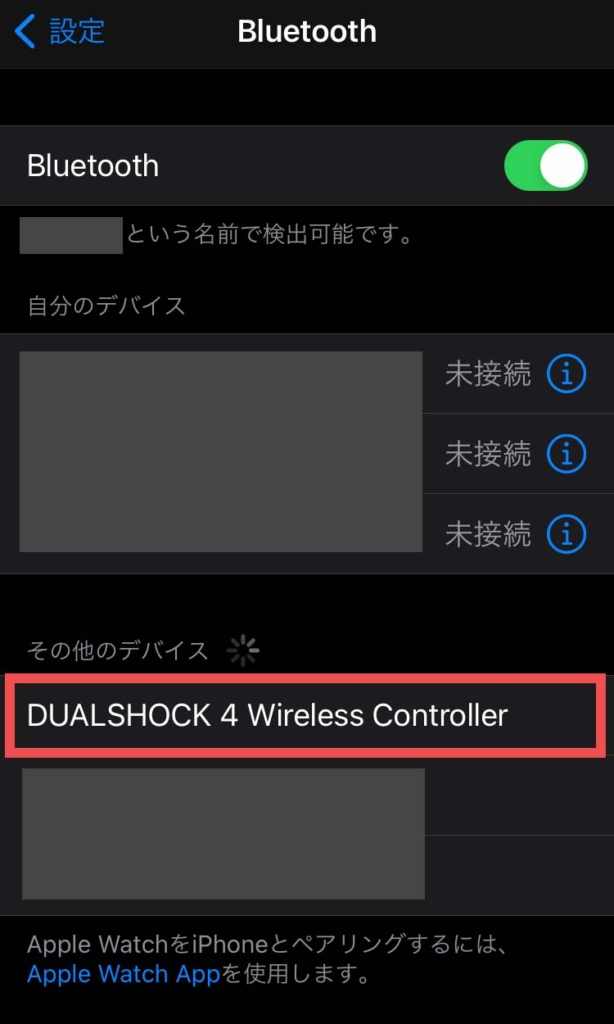
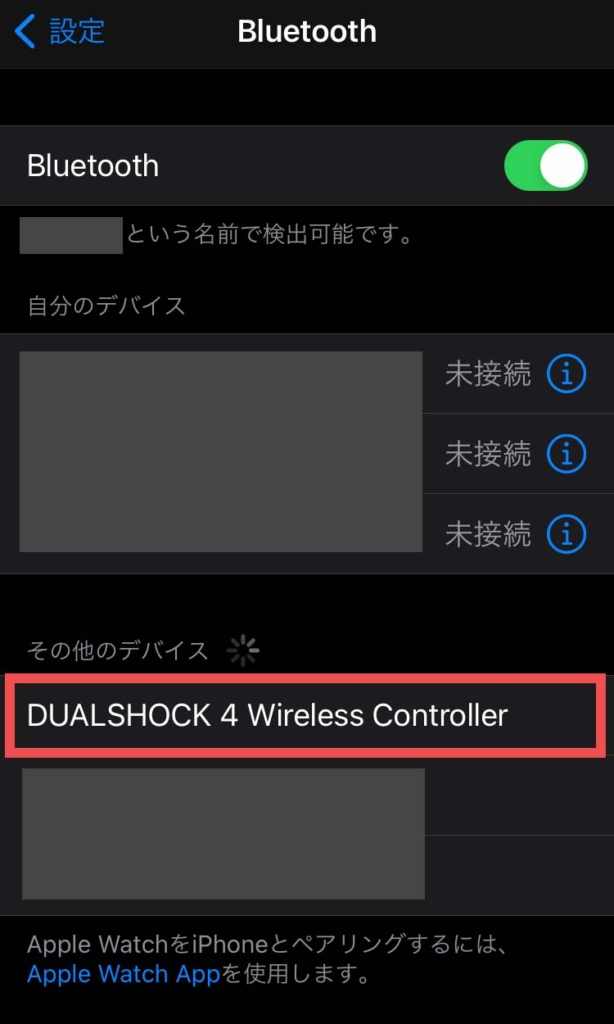
「接続済み」と表示されればOKです。
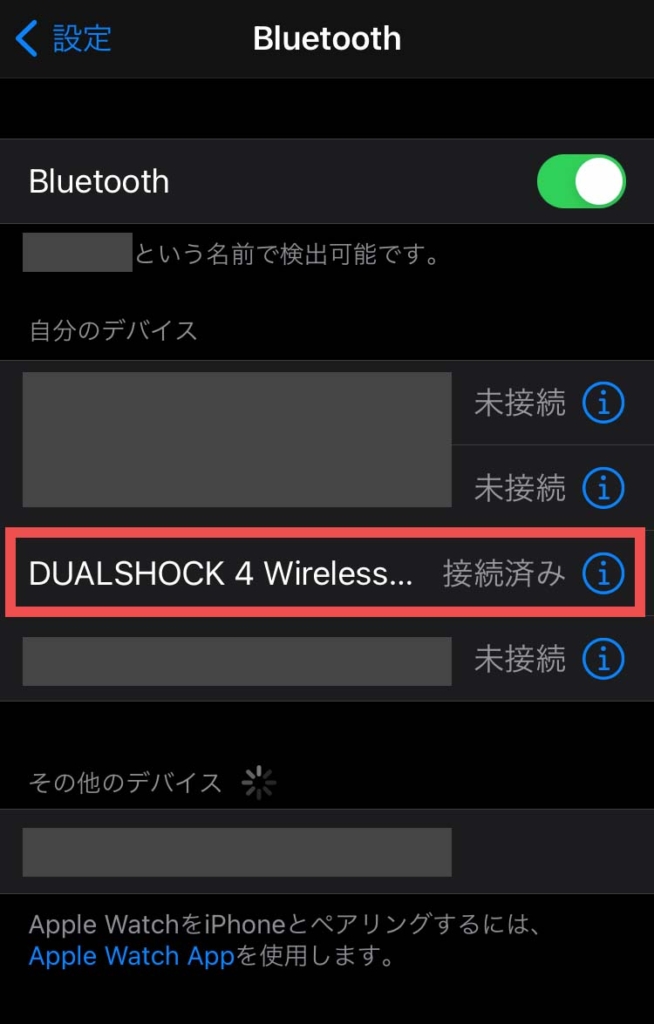
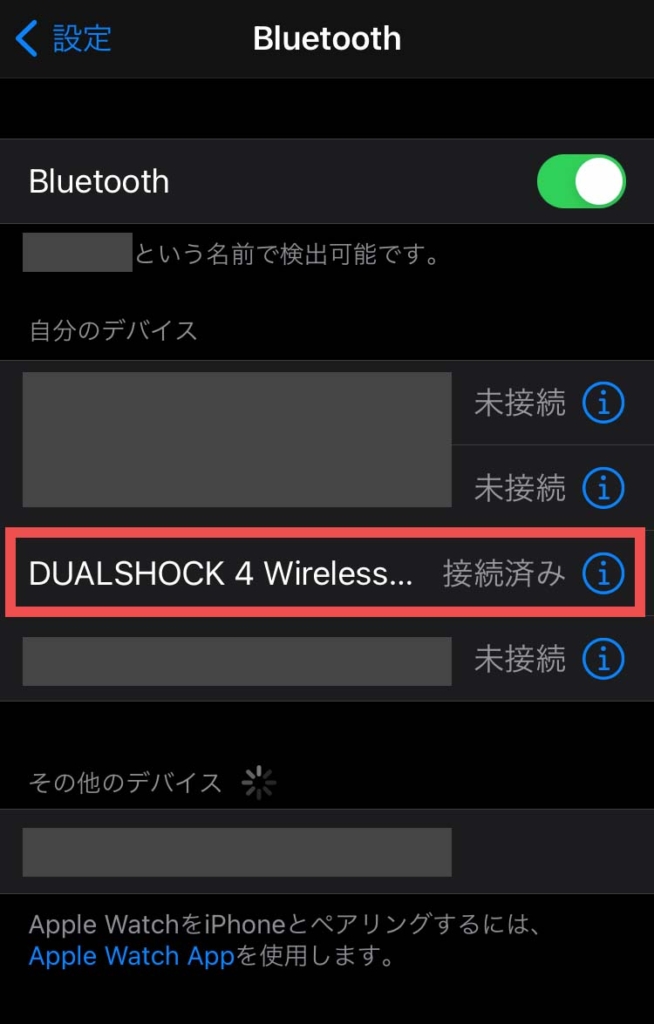
接続できたら、コントローラーはオレンジ色っぽく光ります。


本記事では、
を紹介しました!
みなさんもぜひコントローラーを接続して、マイクラを快適に遊びましょう~!
読んでいただき、ありがとうございました。
↑この記事がいいなと思ったら♡押してください
コメント